Persimmon UI作业(一)——范进中举(1)
概述
介绍:
Persimmon 是一套运行在RT-Thread嵌入式实时操作系统上的图形用户组件界面,用于提供图形界面的用户交互。
它采用C++语言编写,基于C语言实现的底层图形像素引擎,为上层应用提供了控件、窗口、signal/slot,手势动画等机制。 为了提高UI的开发灵活性、降低用户开发时间和成本,Persimmon 提供了所见即所得的UI设计器。用户可通过设计器轻松实现UI界面设计,并利用JavaScript脚本实现对界面逻辑的控制。

柿饼UI为我们提供了丰富的UI控件,例如Button,label,ProgressBar…等等,拖拽式设计UI布局可以让开发者更加快速的投入到设计中。它很类似Android的UI可以通过拖拽式进行布局,但又不同于Android,因为柿饼UI使用JS脚本语言进行编程,这对于有微信小程序,web前端经验的开发者而言,可以更加快速的上手柿饼UI。
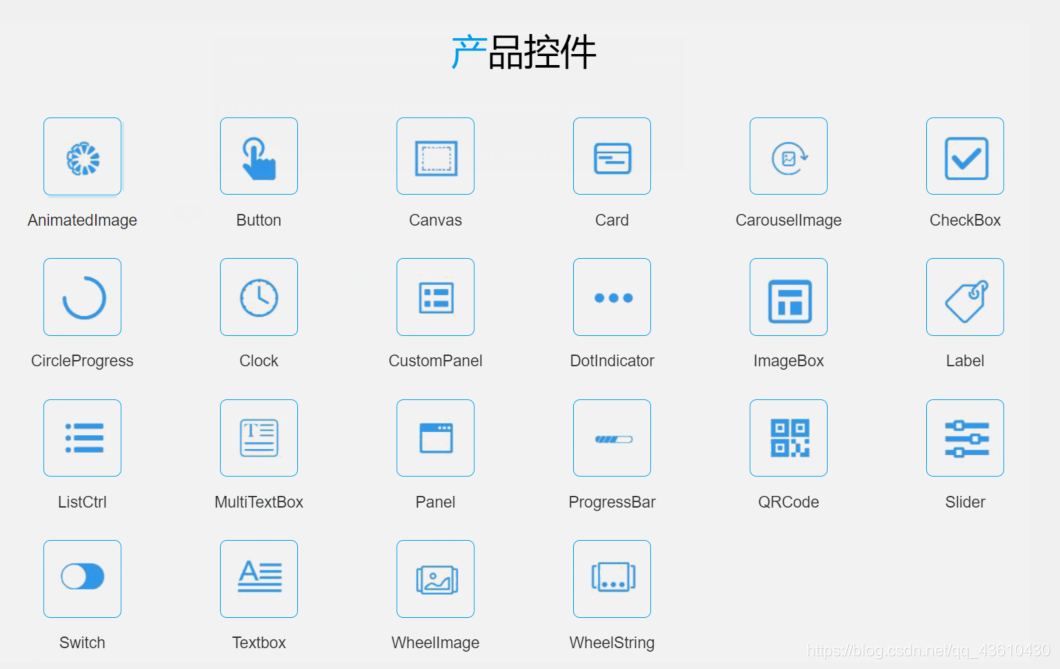
代码已经放到了我的 Gitee上面了,需要的小伙伴可以自己去下载,欢迎交流。
作业题目
直接上图:
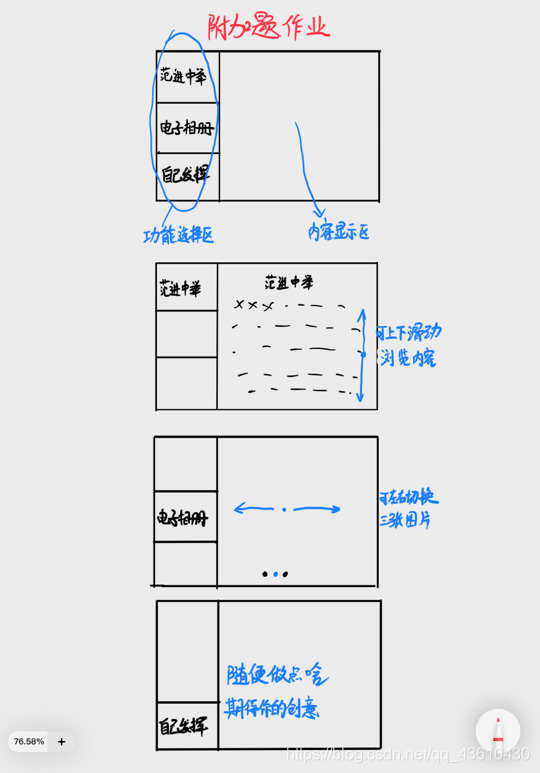
作业要求:作业可以在设计器模拟器内完成,也可以在柿饼派内完成。最终提交的作业是功能完成的设计器工程文件。
作业思路
说一下大体的思路吧:
- 1.范进中举:通过MultiTextBox控件,该控件可以显示多行文本,所以最简单的方式当然就是直接将文本copy到控件文本中了。
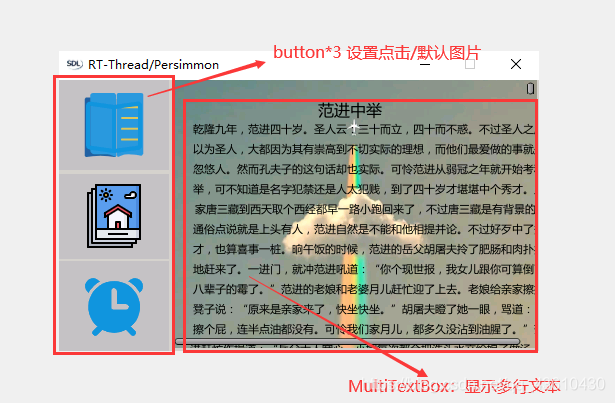
- 2.电子相册:将整个page中设置一个card卡片控件,通过在card中设置imagebox,从而达到轮播图效果。
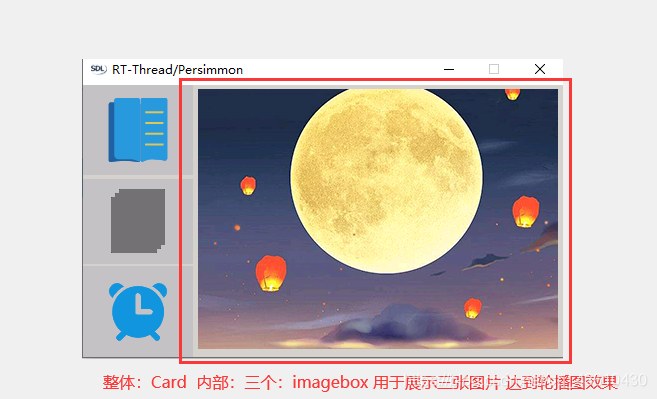
- 3.电子计时器:通过clock,button,progressbar控件实现。
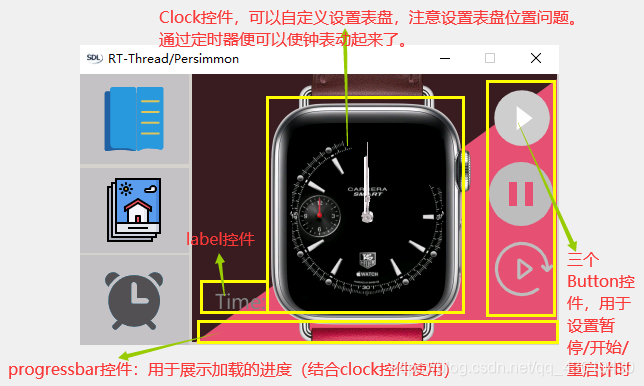
页面切换时card变化显示的JS代码:
card_change: function (event) {
console.dir(event)
if ("change" == event.type) {
switch (event.detail.value) {
case 0:
this.setData({ btn_title: { norImg: 'book_of.png' } });
this.setData({ btn_photo: { norImg: 'photo_on.png' } });
this.setData({ btn_my: { norImg: 'alarm_on.png' } });
break;
case 1:
this.setData({ btn_title: { norImg: 'book_on.png' } });
this.setData({ btn_photo: { norImg: 'photo_of.png' } });
this.setData({ btn_my: { norImg: 'alarm_on.png' } });
break;
case 2:
this.setData({ btn_title: { norImg: 'book_on.png' } });
this.setData({ btn_photo: { norImg: 'photo_on.png' } });
this.setData({ btn_my: { norImg: 'alarm_off.png' } });
break;
}
}
},页面切换时,button图片切换JS代码:
onclick: function (event) {
var that = this;
switch (event.target.id) {
case "btn_title":
console.log('btn_1')
this.setData({ main_card: 0 });
this.setData({ btn_title: { norImg: 'book_of.png' } });
this.setData({ btn_photo: { norImg: 'photo_on.png' } });
this.setData({ btn_my: { norImg: 'alarm_on.png' } });
break;
case "btn_photo":
console.log('btn_2')
this.setData({ main_card: 1 });
this.setData({ btn_title: { norImg: 'book_on.png' } });
this.setData({ btn_photo: { norImg: 'photo_of.png' } });
this.setData({ btn_my: { norImg: 'alarm_on.png' } });
break;
case "btn_my":
console.log('btn_3')
this.setData({ main_card: 2 });
this.setData({ btn_title: { norImg: 'book_on.png' } });
this.setData({ btn_photo: { norImg: 'photo_on.png' } });
this.setData({ btn_my: { norImg: 'alarm_off.png' } });
break;
case "btn_stime":
console.log('btn_stime')
that.timer = setInterval(function () {
that.setData({ Clock1: { value: that.time } });
that.time++;
if (that.time > 60) {
/*更新完成的文本提示,清除定时器*/
that.setData({ label1: { value: "Time's up !!!" } });
} else {
/*更新progressbar的进度和label的显示文本*/
that.setData({ label1: { value: "Time: " + that.time + "%" } });
that.setData({ progressbar1: { value: that.time } });
that.progress++;
}
}, 1000)
break;
case "btn_sptime":
console.log('btn_sptime')
clearInterval(that.timer);
break;
case "btn_retime":
console.log('btn_retime')
that.time = 0
that.setData({ Clock1: { value: that.time } });
that.setData({ label1: { value: "Time: " + that.time + "%" } });
that.setData({ progressbar1: { value: that.time } });
break;
}
},clock控件样式设置JS代码:
this.setData({
Clock1: {
hour: { x: 7, y: 53 },
minute: { x: 5, y: 64 },
second: { x: 3, y: 77 },
}
})大体上的需求就是这么些,这次作业让我对更多的控件使用有了深刻的认识,尤其clock控件,未来再制作电子手表是不是可以使用上了呢?



